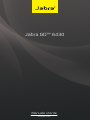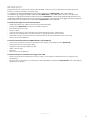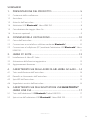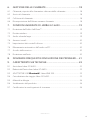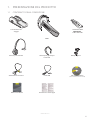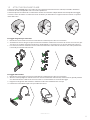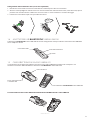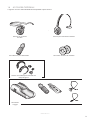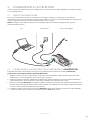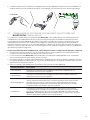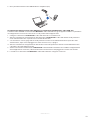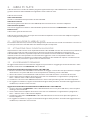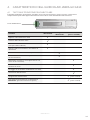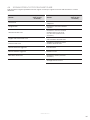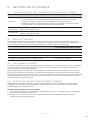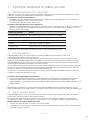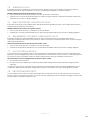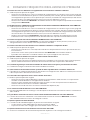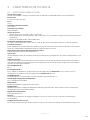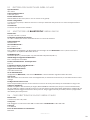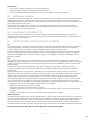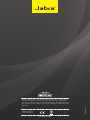www.jabra.com
Manuale utente
Jabra GO™ 6430

2
italiano
JABRA GO 6430
BENVENUTI
Congratulazioni per l'acquisto del nuovo Jabra GO 6430. Siamo certi che ne apprezzerete l'ampia gamma di
funzioni, nonché la comodità e la facilità d'uso.
La confezione di Jabra GO 6430 comprende inoltre l'adattatore USB Bluetooth® Jabra LINK™ 350 e il
caricabatteria da viaggio Jabra GO. L'adattatore USB Bluetooth® Jabra LINK 350 si inserisce in una porta del
computer e si collega all'auricolare tramite connessione Bluetooth®, consentendo l'utilizzo dell'auricolare con i
programmi softphone eseguiti su PC. Per agevolare il trasporto, il caricabatteria da viaggio è dotato di scomparti
in cui custodire sia l'auricolare che l'adattatore USB Bluetooth® Jabra LINK 350.
Caratteristiche degli auricolari Jabra GO 6430
• Doppio microfono con soppressione dei rumori Noise Blackout.
• Collegamento Bluetooth® diretto con il telefono cellulare.
• Peso ridotto (meno di 18 g).
• Ricarica rapida.
• Comandi del volume e di disattivazione microfono tramite pannello a soramento.
• Intuitivo tasto multifunzione sull'auricolare per un'agevole gestione delle chiamate.
• Indossabile con gancio per l'orecchio o archetto (archetto da collo disponibile come accessorio).
• Portata massima di 100 metri.
Caratteristiche dell'adattatore USB Bluetooth® Jabra LINK 350
• Consente di connettere l'auricolare con qualsiasi PC dotato di tecnologia wireless Bluetooth®.
• Collegamento al PC tramite porta USB.
• Supporto e comando dei softphone (PC).
• Audio a banda larga.
• Spie LED.
• Portata massima di 100 metri.
Caratteristiche del caricabatteria da viaggio Jabra GO
• Ricarica dell'auricolare mediante presa di rete o presa accendisigari (se utilizzato con il caricabatteria per
automobile).
• Funge anche da custodia per il caricabatteria Jabra GO 6430 e l'adattatore USB Bluetooth® Jabra LINK 350 per
agevolarne il trasporto.

3
italiano
JABRA GO 6430
SOMMARIO
1. PRESENTAZIONE DEL PRODOTTO ...................................................5
1.1 Contenuto della confezione ............................................................................................................ 5
1.2 Auricolare ....................................................................................................................................................6
1.3 Attacchi dell'auricolare........................................................................................................................7
1.4 Adattatore USB Bluetooth® Jabra LINK 350.........................................................................8
1.5 Caricabatteria da viaggio Jabra Go..............................................................................................8
1.6 Accessori opzionali ................................................................................................................................ 9
2. CONNESSIONE A UN TELEFONO ................................................... 10
2.1 Carica dell'auricolare .........................................................................................................................10
2.2 Connessione a un telefono cellulare mediante Bluetooth® .................................10
2.3 Connessione al softphone (PC) mediante l'adattatore USB Bluetooth® Jabra
LINK 350.....................................................................................................................................................11
3. JABRA PC SUITE ................................................................................... 13
3.1 Installazione di Jabra PC Suite ..................................................................................................... 13
3.2 Attivazione delle funzioni aggiuntive ..................................................................................... 13
3.3 Aggiornamenti rmware ................................................................................................................ 13
4. CARATTERISTICHE DEGLI AURICOLARI JABRA GO 6430 ..... 14
4.1 Tasto multifunzione dell'auricolare ..........................................................................................14
4.2 Pannello a soramento dell'auricolare ...................................................................................15
4.3 Spia LED dell'auricolare....................................................................................................................15
4.4 Segnalatori acustici dell'auricolare ...........................................................................................16
5. CARATTERISTICHE DELL'ADATTATORE USB BLUETOOTH®
JABRA LINK 350 .................................................................................... 17
5.1 Tasto dell'adattatore USB Bluetooth® Jabra LINK 350 ................................................17
5.2 Spie visive dell'adattatore USB Bluetooth® Jabra LINK 350 ....................................17

4
italiano
JABRA GO 6430
6. GESTIONE DELLE CHIAMATE .......................................................... 18
6.1 Chiamate, risposta alle chiamate e chiusura delle chiamate ...................................18
6.2 Avviso di chiamata ..............................................................................................................................18
6.3 Collisione di chiamate ...................................................................................................................... 18
6.4 Ricomposizione dell'ultimo numero chiamato ................................................................ 18
7. FUNZIONI AVANZATE DI JABRA GO 6430 ................................. 19
7.1 Protezione dell'udito SafeTone™ ................................................................................................ 19
7.2 Portata wireless .....................................................................................................................................19
7.3 Audio a banda larga ...........................................................................................................................19
7.4 Annunci vocali .......................................................................................................................................20
7.5 Impostazioni dei controlli di tono .............................................................................................20
7.6 Rilevamento automatico dell'audio sul PC .........................................................................20
7.7 Ascolto della musica ..........................................................................................................................20
7.8 Protezione antifurto ........................................................................................................................... 20
8. DOMANDE FREQUENTI E RISOLUZIONE DEI PROBLEMI ..... 21
9. CARATTERISTICHE TECNICHE ......................................................... 22
9.1 Auricolare Jabra GO 6430 ...............................................................................................................22
9.2 Batteria dell'auricolare Jabra GO 6430....................................................................................23
9.3 ADATTATORE USB Bluetooth® Jabra LINK 350 ................................................................23
9.4 Caricabatteria da viaggio Jabra GO 6430 .............................................................................23
9.5 Materiali e allergie ............................................................................................................................... 24
9.6 Smaltimento del prodotto .............................................................................................................24
9.7 Certicazioni e omologazioni di sicurezza ..........................................................................24

5
italiano
JABRA GO 6430
1. PRESENTAZIONE DEL PRODOTTO
1.1 CONTENUTO DELLA CONFEZIONE
LINK350
Attacco per gancio per
l'orecchio
Minipadiglioni
Adattatore USB
Bluetooth®
Jabra LINK 350
Cavo USB
Attacco per archetto
Adattatore di corrente
Guida introduttiva
CD di installazione
(Jabra PC Suite e manuale utente)
Cua
Avvertenze e note legali
Caricabatteria da
viaggio

6
italiano
JABRA GO 6430
1.2 AURICOLARE
Tasto multifunzione
Pannello a soramento
del volume
Microfono con soppressione
dei rumori
Spia LED
Minipadiglione
Attacco per gancio per
l'orecchio
Contatto di ricarica

7
italiano
JABRA GO 6430
1.3 ATTACCHI DELL'AURICOLARE
L'auricolare Jabra GO 6430 può essere indossato con il gancio per l'orecchio o con l'archetto, entrambi in dotazione.
L'archetto da collo è disponibile come accessorio opzionale.
L'auricolare può essere indossato sia sull'orecchio sinistro che sul destro. Indipendentemente dal tipo di indossaggio,
assicurarsi che il microfono sia collocato vicino alla bocca per ottimizzare la soppressione dei rumori e la qualità
audio della voce.
Fissaggio del gancio per l'orecchio
1. Rimuovere l'attacco dell'accessorio eventualmente utilizzato per indossare l'auricolare.
2. Assemblare l'attacco del gancio per l'orecchio da utilizzare sull'orecchio sinistro o sul destro. Se necessario, per
assicurare un comfort maggiore rimuovere il minipadiglione e sostituirlo con un altro di dimensione diversa.
3 Fare scorrere l'attacco verso l'alto o verso il basso nella relativa sede nché l'auricolare non risulta posizionato
nel modo più comodo sull'orecchio.
Fissaggio dell'archetto
1. Rimuovere l'attacco dell'accessorio eventualmente utilizzato per indossare l'auricolare.
2. Allineare il minipadiglione dell'auricolare con i fori di riferimento dell'archetto, come illustrato, quindi premerli
con decisione nché si bloccano con uno scatto. Lo scatto conferma l'avvenuto ssaggio.
3. Regolare la lunghezza dell'archetto in modo da indossarlo comodamente sul capo.
4. Posizionare il microfono il più vicino possibile alla bocca.
CLIC

8
italiano
JABRA GO 6430
Collegamento dell'archetto da collo (accessorio opzionale)
1. Rimuovere l'attacco dell'accessorio eventualmente utilizzato per indossare l'auricolare.
2. Allineare il minipadiglione dell'auricolare con i fori di riferimento dell'archetto da collo, come illustrato, quindi
premerli con decisione nché si bloccano con uno scatto. Lo scatto conferma l'avvenuto ssaggio.
3. Posizionare il microfono il più vicino possibile alla bocca.
R
L
CLIC
R
L
R
L
1.4 ADATTATORE USB BLUETOOTH® JABRA LINK 350
L'adattatore USB Bluetooth® Jabra LINK 350 consente il collegamento al PC per utilizzare l'auricolare Jabra GO 6430
con il softphone del PC.
LINK350
Tasto dell'adattatore
Connettore USB
Spia LED
1.5 CARICABATTERIA DA VIAGGIO JABRA GO
Il caricabatteria da viaggio Jabra GO consente di ricaricare Jabra GO 6430 ed è dotato di scomparti in cui
custodire l'auricolare Jabra GO 6430 e l'adattatore USB Bluetooth® Jabra LINK 930.
Presa di alimentazione
e scambio dati
Sede auricolare
Sede adattatore USB Bluetooth® Jabra LINK 350
Custodia dell'auricolare Jabra GO 6430 e dell'adattatore USB Bluetooth® Jabra LINK 350
3

9
italiano
JABRA GO 6430
1.6 ACCESSORI OPZIONALI
I seguenti accessori Jabra GO 6430 sono disponibili separatamente.
LINK350
Caricabatteria per automobile
Attacco per archetto
da collo
Gancio di ricambio per l'orecchio con
minipadiglioni
Cuscinetti auricolari di ricambio
Attacco per archetto di ricambio
Corredo da
viaggio

10
italiano
JABRA GO 6430
2. CONNESSIONE A UN TELEFONO
In questo capitolo vengono descritte la congurazione e la connessione di Jabra GO 6430 a un telefono cellulare
o a un softphone (PC).
2.1 CARICA DELL'AURICOLARE
Per caricare l'auricolare, inserirlo nel caricabatteria da viaggio e collegare il caricabatteria a una fonte di
alimentazione elettrica, come illustrato successivamente. Durante la carica, il colore del LED dell'auricolare passerà
dal rosso al giallo e inne, ad auricolare completamente carico, al verde.
NOTA: il tempo di carica dal PC o dalla presa accendisigari dell'auto è molto più lungo rispetto a quello
dall'alimentazione di rete.
PC Presa di rete Presa accendisigari
2.2 CONNESSIONE A UN TELEFONO CELLULARE MEDIANTE BLUETOOTH®
È possibile connettere direttamente l'auricolare a un telefono cellulare dotato di tecnologia Bluetooth®.
Connessione a un telefono cellulare mediante Bluetooth®
1. Spegnere l'auricolare: tenere premuto per 4 secondi il tasto multifunzione dell'auricolare. Dopo che il LED
dell'auricolare avrà lampeggiato 4 volte, l'auricolare si spegnerà.
2. Impostare l'auricolare spento in modalità di accoppiamento: tenere premuto per 4 secondi il tasto multifunzione.
Il LED dell'auricolare diventerà blu per indicare che la modalità di accoppiamento è attiva.
3. Attivare la tecnologia Bluetooth® sul telefono cellulare e impostare quest'ultimo in modalità di accoppiamento.
Per informazioni dettagliate sull'attivazione della modalità di accoppiamento del telefono cellulare, consultare
la relativa sezione della documentazione del cellulare.
4. Il telefono cellulare cercherà tutti i dispositivi Bluetooth® disponibili. Selezionare nell'elenco Jabra GO 6430.
Se richiesto, immettere il codice di accesso dell'auricolare 0000 (quattro zeri).

11
italiano
JABRA GO 6430
5. Il telefono cellulare tenta di eettuare l'accoppiamento con Jabra GO 6430. Se questo riesce, Jabra GO 6430 e il
telefono cellulare saranno accoppiati e pronti per essere utilizzati. Se il tentativo non riesce, ripetere l'operazione.
4 sec.
Jabra GO
2.3 CONNESSIONE AL SOFTPHONE PC MEDIANTE L'ADATTATORE USB
BLUETOOTH® JABRA LINK 350
La connessione a un PC mediante l'adattatore USB Bluetooth® Jabra LINK 350 consente il collegamento con
il softphone PC, ad esempio Microsoft Lync o Skype. Tutte le funzionalità dei softphone supportati possono
essere utilizzate con Jabra GO 6430. Ad esempio, è possibile rispondere alle chiamate e chiuderle con il tasto
multifunzione dell'auricolare. Per i softphone non supportati, le funzionalità sono limitate alla riproduzione
dell'audio mediante l'auricolare e non è possibile utilizzare le funzioni di chiamata dell'auricolare, ad esempio la
risposta e la chiusura delle chiamate. Per un elenco aggiornato dei softphone supportati, visitare il sito Web Jabra
all'indirizzo www.jabra.com/pcsuite.
Connessione dell'adattatore USB Bluetooth® Jabra LINK 350 a un PC e congurazione dell'audio softphone
1. Installare Jabra PC Suite mediante il CD di installazione fornito nella confezione. Per ulteriori informazioni,
consultare la sezione di questo manuale relativa a Jabra PC Suite.
2. Inserire l'adattatore USB Bluetooth® Jabra LINK 350 in una delle porte USB disponibili sul PC. L'adattatore
viene installato automaticamente quando viene inserito.
3. Nel corso dei primi tre secondi, il LED dell'adattatore lampeggerà per indicare la modalità softphone corrente.
La modalità predenita è Microsoft Lync. Per passare da Microsoft Lync ai softphone standard, sorare il tasto
dell'adattatore nei primi tre secondi.
4. Dopo tre secondi, il LED dell'adattatore indicherà lo stato corrente di Jabra GO 6430.
LED dell'adattatore Descrizione
Luce verde ssa
L'auricolare e l'adattatore sono accoppiati e connessi e il softphone PC è il
riferimento corrente. Passare al punto 4.
Luce gialla ssa
L'auricolare e l'adattatore sono accoppiati e connessi e il telefono cellulare è il
riferimento corrente. Passare al punto 4.
Verde lampeggiante
L'auricolare e l'adattatore sono accoppiati ma non connessi. La connessione
avviene automaticamente quando si accende l'auricolare entro la portata dalla
base. Quando viene acceso, l'auricolare tenta continuamente di connettersi.
Quando l'auricolare è connesso, la luce del LED dell'adattatore passa al verde
o al giallo. Dopo la connessione, passare al punto 4.
Luce blu ssa
L'auricolare e l'adattatore non sono accoppiati. L'adattatore è in modalità di
accoppiamento. Per accoppiare l'auricolare e l'adattatore, consultare la sezione
successiva: Accoppiamento dell'auricolare Jabra GO 6430 con l'adattatore USB
Bluetooth® Jabra LINK 350. Quando l'accoppiamento e la connessione sono stati
eettuati (LED verde o giallo sso), passare al punto 4.
4 secondi

12
italiano
JABRA GO 6430
5. Ora è possibile utilizzare Jabra GO 6430 con il softphone (PC).
Accoppiamento dell'auricolare Jabra GO 6430 con l'adattatore USB Bluetooth® Jabra LINK 350
L'auricolare Jabra GO 6430 e l'adattatore USB Bluetooth® Jabra LINK 350 sono già accoppiati in fabbrica. La procedura
di accoppiamento è necessaria soltanto in caso di perdita dell'accoppiamento.
1. Collegare l'adattatore USB Bluetooth® Jabra LINK 350 al PC e accendere il PC.
2. Attivare la modalità di accoppiamento dell’adattatore USB Bluetooth® Jabra LINK 350 tenendo premuto il
tasto dell’adattatore no a quando la luce del LED diventa blu.
3. Se l'auricolare è acceso, spegnerlo tenendo premuto il relativo tasto multifunzione no a quando il LED
dell'auricolare, dopo aver lampeggiato tre volte con luce rossa, si spegne.
4. Attivare la modalità di accoppiamento dell'auricolare tenendo premuto il relativo tasto multifunzione no
a quando la luce del LED diventa blu.
5. Avvicinare l'auricolare all'adattatore USB Bluetooth® Jabra LINK 350 e attendere che si verichi l'accoppiamento.
Ad accoppiamento avvenuto, i LED dell'adattatore e dell'auricolare lampeggeranno 5 volte con luce blu.
6. L'auricolare e l'adattatore USB Bluetooth® Jabra LINK 350 sono accoppiati e connessi.

13
italiano
JABRA GO 6430
3. JABRA PC SUITE
Jabra PC Suite è una raccolta di software progettato appositamente per Jabra GO 6430. Per il funzionamento e la
gestione ottimali di Jabra GO 6430 è consigliabile installare Jabra PC Suite.
Jabra PC Suite include:
Jabra Control Center
Gestione e controllo delle impostazioni di Jabra GO 6430.
Jabra Device Service
Consente di gestire l'interazione tra Jabra GO 6430, Jabra Control Center e i driver del softphone.
Jabra Firmware Updater
Consente di aggiornare il rmware Jabra GO 6430 e quello dell'adattatore USB Bluetooth® Jabra LINK 350.
Guida in linea
Sezione della guida di Jabra PC Suite
Jabra PC Suite include inoltre i driver per diversi modelli di softphone. Per un elenco dei softphone supportati,
visitare www.jabra.com/pcsuite.
3.1 INSTALLAZIONE DI JABRA PC SUITE
Per installare Jabra PC Suite, avviare il le di congurazione di Jabra PC Suite sul CD di installazione o scaricare la
versione più recente dal sito Web Jabra all'indirizzo www.jabra.com/pcsuite.
3.2 ATTIVAZIONE DELLE FUNZIONI AGGIUNTIVE
Acquistando un codice licenza sono disponibili funzioni Jabra GO 6430 avanzate. Per attivarle occorre immettere
il codice licenza mediante Jabra Control Center. Uno o più codici licenza potrebbero essere forniti con
Jabra GO 6430. In alternativa, è possibile acquistarli in un momento successivo mediante il sito Web di commercio
elettronico Jabra. È inoltre possibile che nuove funzioni aggiuntive siano rese disponibili in futuro con
aggiornamenti software o rmware. Per informazioni dettagliate sulla modalità di acquisto e di immissione di
nuovi codici licenza, consultare la guida in linea di Jabra PC Suite.
3.3 AGGIORNAMENTI FIRMWARE
Gli aggiornamenti rmware consentono di migliorare le prestazioni o di aggiungere nuove funzionalità a Jabra
GO 6430 e all’adattatore USB Bluetooth® Jabra LINK 350.
Aggiornamento del rmware dell’auricolare Jabra GO 6430
1. Inserire l’auricolare Jabra GO 6430 nel caricabatteria da viaggio, assicurandosi che quest’ultimo sia collegato
direttamente a una porta USB del PC senza l’interposizione di docking station o hub USB.
2. Sorare due volte il tasto multifunzione dell’auricolare. Il LED dell’auricolare si accenderà di luce viola.
3. Avviare Jabra Firmware Updater facendo clic sul menu Start di Windows e scegliendo Tutti i programmi >
Jabra > Jabra PC Suite > Jabra Firmware Updater.
4. Selezionare l’auricolare Jabra GO 6430 nell’elenco a discesa della procedura guidata di Firmware Updater.
5. Per aggiornare il rmware, seguire le indicazioni dettagliate della procedura. Al termine dell’aggiornamento
del rmware, l’auricolare verrà riavviato.
Aggiornamento del rmware dell’adattatore USB Bluetooth® Jabra LINK 350
1. Inserire l’adattatore USB Bluetooth® Jabra LINK 350 direttamente in una porta USB del PC, senza interporre
docking station o hub USB.
2. Avviare Jabra Firmware Updater facendo clic sul menu Start di Windows e scegliendo Tutti i programmi >
Jabra > Jabra PC Suite > Jabra Firmware Updater.
3. Selezionare l’adattatore USB Bluetooth® Jabra LINK 350 nell’elenco a discesa della procedura guidata di
Firmware Updater.
4. Per aggiornare il rmware, seguire le indicazioni dettagliate della procedura. Al termine dell’aggiornamento
del rmware, l’adattatore verrà riavviato.

14
italiano
JABRA GO 6430
4. CARATTERISTICHE DEGLI AURICOLARI JABRA GO 6430
4.1 TASTO MULTIFUNZIONE DELL'AURICOLARE
È possibile rispondere alle chiamate, chiuderle, passare da una chiamata in attesa a un'altra e altro ancora
semplicemente premendo oppure sorando una o due volte il tasto multifunzione dell'auricolare.
Tasto multifunzione
Funzione Soramento
Doppio
soramento
Pressione
(per 1-2 secondi)
Risposta a una chiamata in arrivo
Chiusura della chiamata attiva
Attiva le chiamate vocali
(solo per telefoni cellulari)
Apertura della linea telefonica sul telefono di
riferimento
Chiamata dell'ultimo numero composto
Riuto della chiamata in arrivo (quando è in corso
un'altra chiamata)
Riuto della chiamata in arrivo (quando non è in
corso un'altra chiamata)
Chiamata corrente in attesa, accettazione
chiamata in arrivo
Passaggio da un telefono di riferimento a un altro
Accensione dell'auricolare
Spegnimento dell'auricolare
(per 5 secondi)
Attivazione della modalità di accoppiamento
Bluetooth® (quando l'auricolare è spento)
(per 5 secondi)

15
italiano
JABRA GO 6430
4.2 PANNELLO A SFIORAMENTO DELL'AURICOLARE
Il pannello a soramento è un'area sensibile al tatto che consente di regolare il volume dell'altoparlante
dell'auricolare e di attivare/disattivare il microfono.
Le modiche apportate al volume dell'altoparlante si applicano in modo indipendente al softphone (PC) o al
telefono cellulare.
Pannello a soramento
Aumento del volume
dell'altoparlante
Diminuzione del volume
dell'altoparlante
Disattivazione microfono
Far scorrere un dito verso l'alto sul
pannello a soramento
(allontanandolo dalla bocca)
Far scorrere un dito verso il basso
sul pannello a soramento
(verso la bocca)
Doppio soramento
4.3 SPIA LED DELL'AURICOLARE
Il LED indica lo stato dell'auricolare.
Spia LED
Stato dell'auricolare
LED a batteria carica
(fare clic per visualizzare)
LED a batteria scarica
(fare clic per visualizzare)
Inattivo
Non connesso
Chiamata in corso
Squillo in corso
Accensione
Spegnimento
Accoppiamento
Accoppiamento riuscito
Carica in corso
Auricolare completamente carico

16
italiano
JABRA GO 6430
4.4 SEGNALATORI ACUSTICI DELL'AURICOLARE
Nell'auricolare vengono riprodotti numerosi segnali acustici per segnalare lo stato dell'auricolare e le azioni
effettuate.
Azione
Esempio audio
(fare clic per
ascoltare)
Azione
Esempio audio
(fare clic per
ascoltare)
Accensione
Chiamata in arrivo da
softphone
Spegnimento
Chiamata in arrivo da telefono
cellulare
Soramento del tasto
Chiamata in arrivo su un altro
telefono mentre è in corso
una chiamata (collisione di
chiamate)
Doppio soramento del tasto
Telefono cellulare selezionato
come telefono di riferimento
Pressione del tasto
Softphone selezionato come
telefono di riferimento
Volume massimo raggiunto Fine chiamata
Volume minimo raggiunto Batteria scarica
Microfono disattivato
Chiamata in attesa (avviso di
chiamata)
Accoppiamento riuscito

17
italiano
JABRA GO 6430
5. CARATTERISTICHE DELL'ADATTATORE USB
BLUETOOTH® JABRA LINK 350
L'adattatore USB Bluetooth® Jabra LINK 350 consente il collegamento ai PC e il funzionamento dell'auricolare
con il softphone del PC.
5.1 TASTO DELL'ADATTATORE USB BLUETOOTH® JABRA LINK 350
L'adattatore USB Bluetooth® Jabra LINK 350 ha un solo tasto che svolge tre funzioni in base alla modalità
dell'adattatore.
LINK 350
Tasto dell'adattatore
Funzione Soramento
Pressione
(per 1-3 s)
Passaggio tra il softphone predenito Microsoft Lync e la modalità
softphone standard (primi tre secondi dopo l'inserimento
dell'adattatore).
Accesso alla modalità di accoppiamento (quando non si è già in
modalità di accoppiamento)
Annullamento dell'accoppiamento (quando si è già in modalità di
accoppiamento)
5.2 SPIE VISIVE DELL'ADATTATORE USB BLUETOOTH® JABRA LINK 350
L'adattatore USB Bluetooth® Jabra LINK 350 dispone di un LED che ne indica lo stato e le relative connessioni.
LINK 350
Spia LED
Spia LED Stato dell'adattatore USB
Lampeggio rosso Nell'adattatore è selezionata la modalità softphone Microsoft Lync
Doppio lampeggio rosso Nell'adattatore è selezionata la modalità standard
Verde, luce ssa
Connesso e pronto per l'uso; il softphone è il dispositivo di riferimento
attuale
Giallo, luce ssa
Connesso e pronto per l'uso; il dispositivo di riferimento attuale è il
telefono cellulare
Verde, lampeggio lento Accoppiato ma non connesso
Blu, luce ssa Modalità di accoppiamento
Lampeggio blu quintuplo (5x) Accoppiamento riuscito
Lampeggio blu non rapido Chiamata o trasmissione audio in corso
Lampeggio blu triplo Squillo in corso
Rosso, luce ssa Microfono disattivato

18
italiano
JABRA GO 6430
6. GESTIONE DELLE CHIAMATE
6.1 CHIAMATE, RISPOSTA ALLE CHIAMATE E CHIUSURA DELLE CHIAMATE
Telefono cellulare o softphone (PC)
Chiamata
1. Indossare l'auricolare.
2. Se necessario, premere il tasto multifunzione dell'auricolare per passare al telefono
cellulare o al softphone (PC). Impostare il telefono di riferimento desiderato.
3. Comporre il numero utilizzando il telefono cellulare o il softphone e premere il tasto di
chiamata. L'audio verrà trasferito automaticamente all'auricolare.
Risposta a
una chiamata
Sorare il tasto multifunzione dell'auricolare o utilizzare i comandi predeniti del telefono
cellulare o del softphone (PC).
Fine chiamata
Sorare il tasto multifunzione dell'auricolare o utilizzare i comandi predeniti del telefono
cellulare o del softphone (PC).
6.2 AVVISO DI CHIAMATA
Questa funzione consente di porre in attesa la chiamata attiva e di rispondere a una chiamata in arrivo sullo
stesso telefono (solo per i telefoni cellulari e i softphone PC supportati). Per informazioni sulla compatibilità con
questa funzione, consultare la documentazione specica dei telefoni cellulari o del softphone.
Tasto multifunzione dell'auricolare
Accettazione chiamata in arrivo e chiamata corrente in attesa Pressione (1-2 secondi)
Accettazione chiamata in arrivo e chiusura chiamata corrente Soramento
Riuto chiamata in arrivo, mantenimento chiamata corrente Doppio soramento
Passaggio tra la chiamata corrente e quella in attesa Pressione (1-2 secondi)
6.3 COLLISIONE DI CHIAMATE
La collisione di chiamate si verica quando un telefono è impegnato da una conversazione e su un altro telefono
arriva una chiamata, ad esempio, quando una chiamata è attiva sul softphone e una chiamata è in arrivo sul
telefono cellulare collegato a Jabra GO 6430.
Non è possibile gestire la collisione di chiamate mediante il tasto multifunzione dell'auricolare, fatta eccezione
per la chiusura della chiamata corrente e l'accettazione della chiamata in arrivo, operazioni entrambe eseguite
con lo soramento del tasto multifunzione. Per accettare o riutare la chiamata in arrivo utilizzare l'interfaccia del
telefono per le chiamate in arrivo. Se si accetta la chiamata in arrivo, la chiamata corrente viene posta in attesa
no alla conclusione di quella in arrivo.
6.4 RICOMPOSIZIONE DELL'ULTIMO NUMERO CHIAMATO
Jabra GO 6430 è in grado di ricomporre l'ultimo numero chiamato (solo con i softphone e i telefoni cellulari
supportati). Per informazioni sulla compatibilità con questa funzione, consultare la documentazione dello
specico softphone o telefono cellulare.
Ricomposizione dell'ultimo numero chiamato
1. Se necessario, premere il tasto multifunzione dell'auricolare per passare al telefono cellulare o al softphone
(PC) e impostare il telefono di riferimento.
2. Quando non è in corso un'altra chiamata, sorare due volte il tasto multifunzione dell'auricolare per
ricomporre l'ultimo numero chiamato.

19
italiano
JABRA GO 6430
7. FUNZIONI AVANZATE DI JABRA GO 6430
7.1 PROTEZIONE DELL'UDITO SAFETONE™
SafeTone™ consente di proteggere l'udito da potenziali rischi quali lo shock acustico e l'esposizione al rumore.
SafeTone™ è costituito da due componenti: PeakStop™ e Intellitone™.
Protezione da shock acustici PeakStop™
PeakStop™ consente di eliminare automaticamente i suoni con un livello di pressione acustica superiore a
118dB(A) proteggendo l'udito dagli shock acustici.
PeakStop™ è una funzione oerta solo da Jabra.
Protezione dall'esposizione al rumore IntelliTone™
IntelliTone™ ore quattro livelli di protezione dagli shock acustici e dall'esposizione al rumore. Le impostazioni
IntelliTone™ possono essere modicate con Jabra Control Center, nella scheda "Audio". IntelliTone™ è una
funzione oerta solo da Jabra.
Livello di protezione Criteri
Livello 0 (valore predenito) Protezione di base (intensità superiore a 118 dB(A))
Livello 1* Meno di 4 ore al telefono al giorno
Livello 2* 4-8 ore al telefono al giorno
Livello 3* Più di 8 ore al telefono al giorno
Livello 4 (TT4) Livello di protezione consigliato per l'Australia (Telstra)
* Conforme alla direttiva 2003/10/CE del Parlamento europeo e del Consiglio del 6 febbraio 2003.
7.2 PORTATA WIRELESS
Jabra GO 6430 consente una portata wireless massima di 100 metri. Ostacoli sici e interferenze
elettromagnetiche possono ridurre tale portata.
La qualità dell’audio nell’auricolare può deteriorarsi lentamente quanto più questo si allontana dalla base o dal
dispositivo Jabra LINK 350 USB Bluetooth e può migliorare quanto più vicino l’auricolare si trova alla base o a Jabra
LINK 350 USB Bluetooth. Quando l’auricolare è completamente fuori portata, un tono unico (tre note discendenti
rapide) vengono riprodotte nell’auricolare a distanza ravvicinata.
Se l’auricolare era impegnato in una chiamata quando è uscito dalla portata, l’audio viene perso. Tuttavia, la chiamata
rimane attiva presso la base per 120 secondi. Per ripristinare l’audio della chiamata, riportare l’auricolare all’interno
della portata della base o del dispositivo Jabra LINK 350 USB Bluetooth.
Se l’auricolare rimane fuori dalla portata della base o del dispositivo Jabra LINK 350 USB Bluetooth per più di un’ora,
l’auricolare si spegne per risparmiare energia.
Cambiare le impostazioni della portata wireless
1. Lanciare Jabra Control Center e selezionare il dispositivo Jabra LINK 350 e poi la scheda “Headset” (Auricolare).
2. Selezionare l’impostazione di portata del wireless desiderata: Very Low (Molto bassa) (portata no a 10 m,
dispositivo di classe II), Low (Bassa) (portata no a 30 m) e Normal (Normale) (portata no a 100 m) e poi cliccare su
“Apply” (Applica).
Per impostazione predenita, la portata del wireless di Jabra GO 6430 è impostata su Normal (Normale). Se sono
presente molte unità in uno spazio rispetto, si consiglia di ridurre la portata su Low (Bassa) o su Very Low (Molto bassa).
7.3 AUDIO A BANDA LARGA
Jabra GO 6430 supporta audio sia a banda larga che a banda stretta. L'audio a banda larga ore una migliore
qualità audio, ma con una durata della batteria inferiore.
Per i telefoni ssi, l'impostazione predenita per l'audio è a banda stretta. Per i softphone, l'impostazione
predenita per l'audio è a banda larga. Con i telefoni cellulari non è possibile utilizzare l'audio a banda larga.
Modica delle impostazioni della banda audio
1. Avviare Jabra Control Center e selezionare la scheda "Audio".
2. Selezionare la casella di controllo desiderata in "Enable wideband audio for" (Attiva audio a banda larga per)
e fare clic su "Apply" (Applica).

20
italiano
JABRA GO 6430
7.4 ANNUNCI VOCALI
È possibile scegliere se utilizzare un annuncio vocale in lingua inglese o una segnale acustico per indicare la
commutazione da un tipo di telefono a un altro tra telefono sso, softphone e telefono cellulare.
Modica dell'impostazione degli annunci vocali
1. Avviare Jabra Control Center e selezionare la scheda "Headset" (Auricolare).
2. Selezionare la casella di controllo desiderata in "Target change indication" (Indicazione modica telefono di
riferimento) e fare clic su "Apply" (Applica).
7.5 IMPOSTAZIONI DEI CONTROLLI DI TONO
È possibile scegliere fra tre preimpostazioni dell'equalizzatore disponibili per tutti i suoni: Treble (Alti), Normale
(impostazione predenita) e Bass (Bassi).
Modica delle impostazioni dei segnali acustici
1. Avviare Jabra Control Center e selezionare la scheda "Audio".
2. Selezionare la casella di controllo desiderata in "Tone setting" (Impostazioni tono) e fare clic su "Apply" (Applica).
7.6 RILEVAMENTO AUTOMATICO DELL'AUDIO SUL PC
È possibile congurare Jabra GO 6430 in modo da aprire automaticamente un collegamento audio tra
l'auricolare e il PC quando nel PC viene rilevato un suono. Il rilevamento automatico del suono sul PC è attivo per
impostazione predenita.
Attivazione/disattivazione del rilevamento audio sul PC
1. Avviare Jabra Control Center e selezionare la scheda "Audio".
2. Selezionare l'impostazione desiderata in "PC audio control" (Controllo audio PC) e fare clic su "Apply" (Applica).
7.7 ASCOLTO DELLA MUSICA
Per ascoltare musica riprodotta sul PC è necessario aprire un collegamento audio tra la base di Jabra GO e il PC.
Quando si apre un collegamento audio e non sono presenti conversazioni attive, la musica o i suoni riprodotti sul
PC (inclusa la musica riprodotta tramite un lettore multimediale) verranno riprodotti nell'auricolare.
Apertura/chiusura di un collegamento audio tra la base e il PC
1. Avviare Jabra Control Center.
2. Fare clic sul pulsante "Open/close audio link" (Apri/chiudi collegamento audio) sulla barra degli strumenti
superiore.
In alternativa, fare clic con il pulsante destro del mouse sull'icona Jabra nell'area di notica di Windows, quindi
selezionare "Open Audio Link" (Apri collegamento audio) o "Close Audio Link" (Chiudi collegamento audio).
7.8 PROTEZIONE ANTIFURTO
La base è dotata di un'asola di sicurezza Kensington per l'installazione di un cavo di sicurezza. Per assicurare la
base alla scrivania, acquistare un qualsiasi cavo di sicurezza compatibile con lo standard Kensington Security Slot,
quindi seguire le istruzioni allegate al cavo.
La pagina si sta caricando...
La pagina si sta caricando...
La pagina si sta caricando...
La pagina si sta caricando...
La pagina si sta caricando...
-
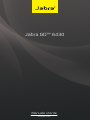 1
1
-
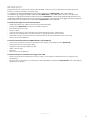 2
2
-
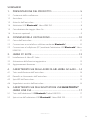 3
3
-
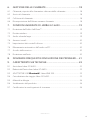 4
4
-
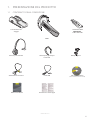 5
5
-
 6
6
-
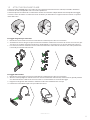 7
7
-
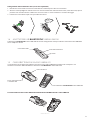 8
8
-
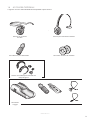 9
9
-
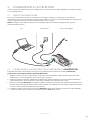 10
10
-
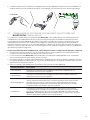 11
11
-
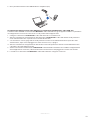 12
12
-
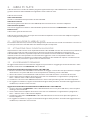 13
13
-
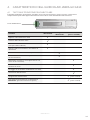 14
14
-
 15
15
-
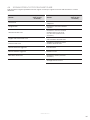 16
16
-
 17
17
-
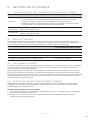 18
18
-
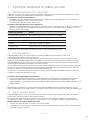 19
19
-
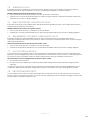 20
20
-
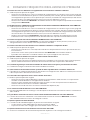 21
21
-
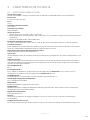 22
22
-
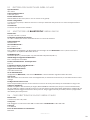 23
23
-
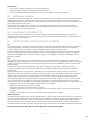 24
24
-
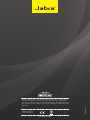 25
25
Jabra Go 6470 Manuale utente
- Tipo
- Manuale utente
Documenti correlati
-
Jabra Halo2 - Black Manuale utente
-
Jabra Link 220 USB Adapter Manuale utente
-
Jabra Go 6470 Manuale utente
-
Jabra EasyGo Manuale utente
-
Jabra LINK 280 Manuale utente
-
Jabra Stone Manuale utente
-
Jabra Biz 2400 Mono Headband, Noise Canceling, STD Manuale utente
-
Jabra Supreme UC Manuale utente
-
Jabra Motion Office Manuale utente
-
Jabra Noise Guide Guida Rapida